- WhatsApp Backup sidder fast på min iPhone | 10 måder at prøve
- 1. Se efter iCloud-lagerplads på din iPhone
- 2. Tjek din netværksforbindelse
- 3. Sørg for, at din WhatsApp backup er slået til
- 4. Prøv at ændre dine WhatsApp Auto Backup-indstillinger
- 5. Hard Genstart din enhed
- 6. Slet din sidste WhatsApp-sikkerhedskopi
- 7. Tjek din Apple-systemstatus
- 8. Tag en iTunes-sikkerhedskopi
- 9. Opdater enhedsfirmware
- 10. Prøv en tredjeparts backup-applikation
- Konklusion
- Sådan sikkerhedskopieres WhatsApp på Android?
- Hvorfor kan jeg ikke uploade WhatsApp-data til min iPhone?
- Hvordan opretter man en iCloud-sikkerhedskopi af WhatsApp på iPhone?
- Sådan repareres WhatsApp-sikkerhedskopi, der sidder fast på iPhone?
- Sådan repareres WhatsApp automatisk sikkerhedskopiering, der ikke fungerer på iPhone?
- Hvordan rettes WhatsApp-sikkerhedskopi af meddelelser, der sidder fast?
- Hvordan opretter man en WhatsApp-sikkerhedskopi på iPhone?
- Sådan repareres WhatsApp iCloud-sikkerhedskopi, der sidder fast på iPhone?
- Hvordan laver jeg en sikkerhedskopi af min iPhone?
- Hvordan overfører jeg WhatsApp fra gammel iPhone til ny iPhone?
- Sådan sikkerhedskopieres WhatsApp på iPhone?
- Hvad er en iCloud WhatsApp backup?
WhatsApp-sikkerhedskopi sidder fast på min iPhone er et meget almindeligt problem med brugere, der ejer iOS-enheder for nylig. Forestil dig at prøve at tage backup af dine vigtige chats på Whatsapp og sidde fast på 0% eller 99%, mens du sikkerhedskopierer dine data. Lyder ophidsende, ikke? Nå, det er tilfældet med de fleste brugere indtil nu. Whatsapp er klart vigtigt for os alle, da vi har mange samtaler der. Og det er naturligt at ønske, at vi skal tage backup af disse beskeder til fremtidig brug.
I dag vil vi udelukkende diskutere de 10 mest effektive måder at overvinde dette problem med Whatsapp-sikkerhedskopi på din iOS-enhed. Så hvis du bruger en iPhone, vil du generelt prøve at sikkerhedskopiere dine data på din iCloud-konto. Og iCloud, som er sådan en pålidelig platform, forventes slet ikke at komme med sådanne irriterende problemer.
Brugere har dog indgivet mange klager over at støde på det samme problem med deres iCloud. Derfor, uden yderligere forsinkelse, lad os få et hurtigt kig på løsningerne til at rette Whatsapp Backup fast.

WhatsApp Backup sidder fast på min iPhone | 10 måder at prøve
WhatsApp-sikkerhedskopien kan sidde fast på din iPhone på grund af forskellige problemer. Og at finde det præcise punkt i dit tilfælde kan også tage lidt tid. Så her vil vi fremhæve de 10 mest almindelige og effektive rettelser til dette problem.
1. Se efter iCloud-lagerplads på din iPhone
Som tidligere nævnt forsøger de fleste iOS-brugere at sikkerhedskopiere deres data på deres iCloud-konto første gang. Så før vi graver i nogle seriøse rettelser, anbefales det at tjekke de mest grundlæggende ting, der kan forårsage et sådant problem. I dette tilfælde bør din første foranstaltning være at tjekke din iCloud-lagerplads på din enhed.
Annoncer

Hvis du har lidt kort lagerplads, kan det hindre processen med at sikkerhedskopiere dine WhatsApp-data. Så ryd noget lager ved at fjerne unødvendige eller forældede ting, og kontroller, om det løser problemet. Og hvis det ikke gør det, så gå videre til de næste metoder.
2. Tjek din netværksforbindelse
WhatsApp indeholder en stor mængde data, og derfor forventes sikkerhedskopieringen også at tage længere tid. For en vellykket backup på din iPhone skal du have en god og pålidelig internetforbindelse. Så jeg vil anbefale dig at oprette forbindelse til højhastigheds-Wi-Fi, hvis det er tilgængeligt.
For det andet, nogle gange ender endda brugerne med at overskrive deres netværksindstillinger ved et uheld. Så for at forhindre det, kan du nulstille din netværksforbindelse på din iOS-enhed. Følgende trin skal guide dig i at gøre det:
Annoncer
- Åbn dine enhedsindstillinger.

- Gå til fanen “Generelt”.

- Klik på indstillingen ‘Nulstil’.

- Og endelig skal du klikke på ‘Nulstil netværksindstillinger.
Ved at gøre det vil du rette dine netværksindstillinger fra at gå galt. Og hvis du er så heldig, vil dette sandsynligvis løse dit problem.
3. Sørg for, at din WhatsApp backup er slået til
Reklame
Hvis de to foregående løsninger ikke fungerede, skal du kontrollere, om din WhatsApp-sikkerhedskopi er slået til i iCloud eller ej.
Hvis det ikke er aktiveret, kan det skabe problemer på tidspunktet for backup. Så for at kontrollere dette, følg nedenstående trin:
Annoncer
- Start enhedsindstillingen
- Klik på dit profilnavn.
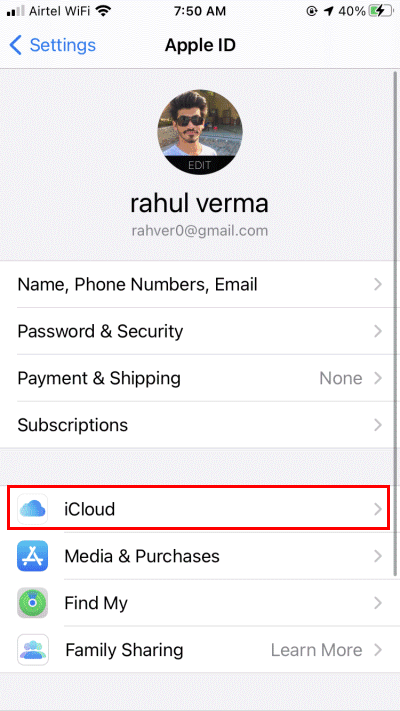
- Aktiver iCloud-indstillingen.

- Rul ned i bunden og aktiver WhatsApp igen.
4. Prøv at ændre dine WhatsApp Auto Backup-indstillinger
Dette kan være en af de almindelige årsager, som de fleste brugere faktisk ikke er klar over. Det meste af tiden er frekvensen af vores WhatsApp backup indstillet til daglig. I et sådant tilfælde skal WhatsApp muligvis starte en ny sikkerhedskopiering, før den er færdig med den tidligere. Og det kan få din WhatsApp-sikkerhedskopi til at sidde fast i midten. For at undgå sådanne omstændigheder skal du blot ændre dine WhatsApp auto backup-indstillinger, og du skal være i orden.
Trinene til at ændre dine WhatsApp Auto Backup-indstillinger er som følger:
- Åbn din enheds indstillinger.
- Gå til Chats.

- Klik på Chat Backup.

- Tryk derefter på Auto Backup.

- Skift backup-frekvensen til enten Ugentlig eller Månedlig.
5. Hard Genstart din enhed
Uanset hvilken iOS-enhed du bruger, eller hvad versionen end er, ser en hård genstart ud til at fungere hver gang i de fleste tilfælde. Den renser alle generelle fejl og opdaterer enheden og genstarter den. Du kan følge nedenstående trin for at udføre en hård genstart på de forskellige versioner af iPhone.
- Genstart af iPhone 6 eller tidligere modeller: Tryk og hold tænd/sluk-knappen nede sammen med hjem-knappen i et stykke tid, og lad det gå, mens din enhed genstarter.
- Genstart af iPhone 7 og 7 Plus: Tryk og hold tænd/sluk-knappen og volumen op-knappen nede samtidigt, og slip dem, så snart din iPhone genstarter.
- Genstart af iPhone 8 og 8 Plus: Tryk først på knappen Lydstyrke op, og så snart du slipper den, skal du trykke på knappen Lydstyrke ned. Slip igen lydstyrke ned-knappen, og tryk og hold sideknappen nede, indtil enheden genstarter, og du kan se Apple-logoet på din skærm.
- Genstart af iPhone X, iPhone 11 og iPhone 12: Tryk og hold sideknappen nede sammen med knappen Lydstyrke op/ned samtidigt. Når skyderen vises på skærmen, skal du trække den for at slukke din enhed. Tryk igen og hold sideknappen nede i omkring 10 -15 sekunder, og slip den, når din enhed genstarter.
6. Slet din sidste WhatsApp-sikkerhedskopi
Her er en anden løsning, der kan hjælpe. Hvis din WhatsApp-sikkerhedskopi på grund af fejl sætter sig fast, mens du er i processen, skal du slette din sidste WhatsApp-sikkerhedskopi og prøve den igen. I de fleste tilfælde har denne metode vist sig at være vellykket. Derfor er chancerne for, at det også kan fungere i dit tilfælde.
For at slette din sidste WhatsApp-sikkerhedskopi på iCloud skal du blot følge nedenstående trin:
- Åbn din iCloud-konto.
- Gå til iCloud-indstillinger.
- Klik på Opbevaring.
- Gå derefter til Backup.
- Klik på knappen Slet sikkerhedskopi for at slette den eksisterende sikkerhedskopifil fra din iCloud-konto.
7. Tjek din Apple-systemstatus
Selvom chancerne for det er ekstremt lave, er det igen en anden mulig grund til, at din WhatsApp-sikkerhedskopi kan have siddet fast i iCloud. Så hvis der er problemer med iCloud-serveren, eller hvis Apple midlertidigt har stoppet iCloud-serveren til vedligeholdelsesformål. Du kan besøge Apples statusside for at se efter sådanne problemer. Men hvis det ikke er tilfældet, gå efter det næste trick på vores liste.
8. Tag en iTunes-sikkerhedskopi
Hvis du løbende har problemer med at sikkerhedskopiere dine WhatsApp-data på din iCloud, vil jeg hellere foreslå, at du prøver at tage en sikkerhedskopi på iTunes i stedet.
Følg instruktionerne omhyggeligt for at sikkerhedskopiere dine data til iTunes:
- Tilslut din iPhone til din Mac/pc.
- Åbn din iTunes-konto.
- Gå til Resumé fra menuen i venstre side af din skærm.
- Nu, under sektionen Sikkerhedskopier, skal du trykke på ‘Sikkerhedskopiér nu’.
- Sørg for, at du tager sikkerhedskopien på computeren og ikke i din iCloud.
9. Opdater enhedsfirmware
I tilfælde af at din enhed kører på en gammel eller forældet softwareversion, kan du støde på lignende typer problemer under hele din brug. Derfor er den bedste løsning i den situation at opgradere din iOS-version til den nyeste for at undgå sådanne problemer.
Til trin nedenfor skal guide dig gennem opdatering af din iOS-version:
- Åbn enhedsindstilling.
- Klik på Generelt.

- Gå derefter til Softwareopdateringer.

- Se efter de nyeste iOS-versioner, der er tilgængelige til din iPhone.

- Klik på knappen ‘Download og installer’ og vent, indtil den er downloadet.
10. Prøv en tredjeparts backup-applikation
Hvis ingen af ovenstående metoder viser nogen succesrate, er den sidste mulighed at sikkerhedskopiere dine WhatsApp-data ved hjælp af en tredjepartsapplikation. Der er flere sådanne apps, der er dedikeret til at hente dine WhatsApp-data og sikkerhedskopier. Find en passende applikation i henhold til dine krav og prøv det.
Konklusion
WhatsApp-sikkerhedskopieringsproblemet er ikke så meget af et alvorligt problem. De fleste brugere har allerede stødt på det på deres Android- og iOS-enheder.De har dog også fået tilfredsstillende resultater fra ovennævnte tricks. Så hvis du bruger en iPhone og ikke er i stand til at sikkerhedskopiere dine WhatsApp-data, vil disse trick højst sandsynligt også hjælpe dig med at finde en løsning på dit problem. Kommenter nedenfor, hvad der præcist holdt dig tilbage fra at sikkerhedskopiere dine WhatsApp-data, og hvilke af disse metoder viste sig at være en succes?
FAQ
Sådan sikkerhedskopieres WhatsApp på Android?
Eller tryk manuelt på Sikkerhedskopier nu. Når din WhatsApp-applikation indeholder masser af WhatApp-indholdsdata, vil hver sikkerhedskopieringsproces tage lang tid. Hyppige sikkerhedskopier kan forårsage, at den sidste sikkerhedskopiering er ufuldstændig, og sænk derefter den automatiske sikkerhedskopieringsfrekvens for at undgå dette tilfælde. 2. Sluk Auto Backup uden Wifi-miljø
Hvorfor kan jeg ikke uploade WhatsApp-data til min iPhone?
Et dårligt mobildatanetværksmiljø kan ikke fuldføre en masse WhatsApp-datauploads. Åbn WhatsApp, gå til Indstillinger -> Chats -> Chatsikkerhedskopiering ->Tap fra. Og når du tilslutter et wifi-miljø igen, kan du tænde det. 3. Tjek appstørrelsen på WhatsApp og tilgængelig lagring af iCloud
Hvordan opretter man en iCloud-sikkerhedskopi af WhatsApp på iPhone?
1) Åbn iPhone-indstillinger > tryk på brugernavnet > iCloud > Administrer lager > WhatsApp Messenger > Slet data. 2) Åbn iPhone-indstillinger > tryk på brugernavnet > iCloud > sluk iCloud Drive. 3) Start WhatsApp. 4) Åbn iPhone-indstillinger > tryk på brugernavnet > iCloud > tænd for iCloud Drive. 5) Opret en ny iCloud-sikkerhedskopi inde i WhatsApp.
Sådan repareres WhatsApp-sikkerhedskopi, der sidder fast på iPhone?
For hurtigt at løse problemet med iPhone WhatsApp-sikkerhedskopi, der sidder fast, skal du gå til dets iCloud-indstillinger > Lager > Sikkerhedskopiering og slette de eksisterende sikkerhedskopier. Start nu WhatsApp og prøv at tage en sikkerhedskopi af dine data igen.
Sådan repareres WhatsApp automatisk sikkerhedskopiering, der ikke fungerer på iPhone?
1 Tjek iPhone netværksforbindelse 2 Skift WhatsApp Auto Backup indstillinger 3 Tjek iCloud Storage 4 Tjek Apple System Status 5 Hard Genstart iPhone 6 Slet den sidste WhatsApp Backup og prøv igen
Hvordan rettes WhatsApp-sikkerhedskopi af meddelelser, der sidder fast?
Alternativt kan du prøve at nulstille dine netværksindstillinger på din enhed for at slippe af med WhatsApp, der sikkerhedskopierer meddelelser, der sidder fast. For at udføre denne metode skal du blot trykke på Indstillinger > Generelt > Nulstil > Nulstil netværksindstillinger. Indtast adgangskoden og bekræft nulstillingen ved at trykke igen på “Nulstil netværksindstillinger”.
Hvordan opretter man en WhatsApp-sikkerhedskopi på iPhone?
1 Åbn iPhone-indstillinger > tryk på brugernavnet > iCloud > Administrer lager > WhatsApp Messenger > Slet data. 2 Åbn iPhone-indstillinger > tryk på brugernavnet > iCloud > sluk iCloud Drive. 3 Start WhatsApp. 4 Åbn iPhone-indstillinger > tryk på brugernavnet > iCloud > tænd for iCloud Drive. 5 Opret en ny iCloud-sikkerhedskopi inde i WhatsApp.
Sådan repareres WhatsApp iCloud-sikkerhedskopi, der sidder fast på iPhone?
Trin 1. Gå til “Indstillinger” og vælg “Programmer”. Trin 2. Søg WhatsApp, og find “Lagring”, og klik derefter på “Ryd cache”. Del 2. Fix “WhatsApp iCloud Backup Stuck” på iPhone med 5 måder “WhatsApp iCloud backup sidder fast” er et af de hyppigt forekommende problemer blandt almindelige iPhone-brugere.
Hvordan laver jeg en sikkerhedskopi af min iPhone?
Gå til iPhone-indstillinger > tryk på dit navn > iCloud > sluk og tænd iCloud Drive. Hvis du har slået iCloud Drive til for enhver enhed, der bruger dit Apple-id, skal du opdatere til iOS 10 eller nyere for at oprette en sikkerhedskopi.
Hvordan overfører jeg WhatsApp fra gammel iPhone til ny iPhone?
Trin 1. Åbn WhatsApp på den gamle iPhone og gå til “Indstillinger”> “Chat”. Trin 2. Klik på “Chat Backup” og tryk på “Sikkerhedskopiér nu” for at udføre en manuel backup. Trin 3. Når sikkerhedskopieringen er fuldført, skal du gå til din nye iPhone for at installere WhatsApp på iOS-enheden fra App Store.
Sådan sikkerhedskopieres WhatsApp på iPhone?
Hvis du vil, kan du endda slå den automatiske backup-funktion til WhatsApp på iCloud-drevet også. Trin 1. Start WhatsApp på din iPhone og gå til dens Indstillinger > Chats > Chat Backup. Trin 2. For at tage en øjeblikkelig sikkerhedskopi skal du blot trykke på knappen “Sikkerhedskopiér nu”.
Hvad er en iCloud WhatsApp backup?
Dette er en indbygget funktion i WhatsApp, der hjælper os med at holde vores appdata sikre. Også, hvis du har en iCloud WhatsApp-sikkerhedskopi, så kan du nemt skifte dine telefoner, mens du stadig beholder dine chats.








